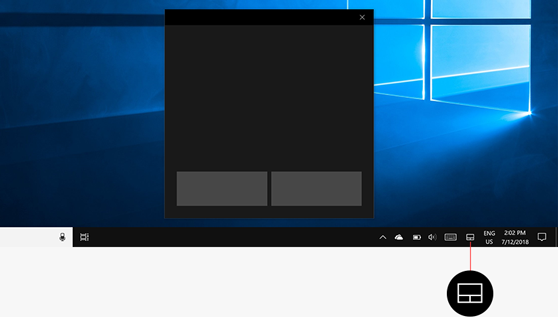ใช้ปุ่มบนหน้าจอสัมผัสเพื่อควบคุมตัวชี้เมาส์บนหน้าจอสัมผัสของคุณ
-
กดค้าง (หรือคลิกขวา) ที่แถบงาน จากนั้นเลือก การตั้งค่าแถบงาน
-
ภายใต้ไอคอนมุมแถบงานให้ตั้งค่า แผงสัมผัสเสมือนเป็นเปิด
-
เลือกปุ่มทัชแพดบนแถบงาน
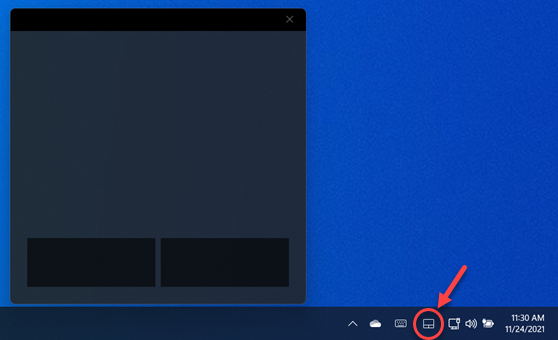
ใช้ปุ่มบนหน้าจอสัมผัสเพื่อควบคุมตัวชี้เมาส์บนหน้าจอสัมผัสของคุณ
-
กดค้าง (หรือคลิกขวา) ที่แถบงาน จากนั้นเลือก แสดงปุ่มแผงสัมผัส
-
เลือกปุ่มทัชแพดบนแถบงาน